foxmail基本设置方法、foxmail使用技巧
- 格式:doc
- 大小:26.95 KB
- 文档页数:20
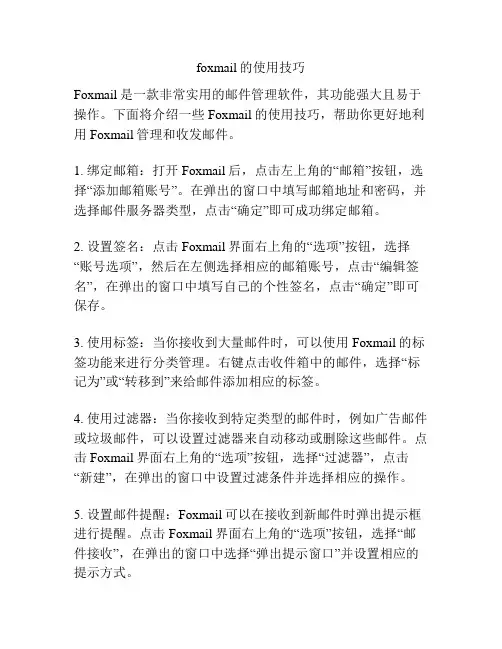
foxmail的使用技巧Foxmail是一款非常实用的邮件管理软件,其功能强大且易于操作。
下面将介绍一些Foxmail的使用技巧,帮助你更好地利用Foxmail管理和收发邮件。
1. 绑定邮箱:打开Foxmail后,点击左上角的“邮箱”按钮,选择“添加邮箱账号”。
在弹出的窗口中填写邮箱地址和密码,并选择邮件服务器类型,点击“确定”即可成功绑定邮箱。
2. 设置签名:点击Foxmail界面右上角的“选项”按钮,选择“账号选项”,然后在左侧选择相应的邮箱账号,点击“编辑签名”,在弹出的窗口中填写自己的个性签名,点击“确定”即可保存。
3. 使用标签:当你接收到大量邮件时,可以使用Foxmail的标签功能来进行分类管理。
右键点击收件箱中的邮件,选择“标记为”或“转移到”来给邮件添加相应的标签。
4. 使用过滤器:当你接收到特定类型的邮件时,例如广告邮件或垃圾邮件,可以设置过滤器来自动移动或删除这些邮件。
点击Foxmail界面右上角的“选项”按钮,选择“过滤器”,点击“新建”,在弹出的窗口中设置过滤条件并选择相应的操作。
5. 设置邮件提醒:Foxmail可以在接收到新邮件时弹出提示框进行提醒。
点击Foxmail界面右上角的“选项”按钮,选择“邮件接收”,在弹出的窗口中选择“弹出提示窗口”并设置相应的提示方式。
6. 使用快捷键:Foxmail提供了许多快捷键,能够帮助你更高效地操作邮件。
例如,按下“Ctrl+N”可以新建一封邮件,按下“Ctrl+R”可以回复一封邮件,按下“Ctrl+D”可以删除一封邮件等等。
7. 设置自动回复:当你因为出差、休假或其他原因无法及时回复邮件时,可以设置自动回复功能。
点击Foxmail界面右上角的“选项”按钮,选择“邮件接收”,在“忙碌自动回复”中设置回复内容和需要回复的时间段。
8. 使用邮件分盒:邮件分盒可以将你的邮件按照不同的目录进行整理,使你更好地管理邮件。
点击Foxmail界面左侧的邮件分盒图标,可以创建新的邮件分盒,将邮件拖拽到相应的分盒中。
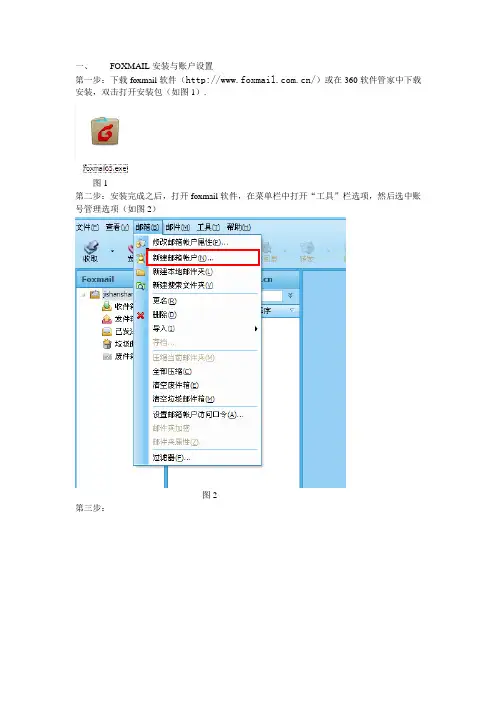
一、FOXMAIL安装与账户设置第一步:下载foxmail软件(/)或在360软件管家中下载安装,双击打开安装包(如图1).图1第二步:安装完成之后,打开foxmail软件,在菜单栏中打开“工具”栏选项,然后选中账号管理选项(如图2)图2第三步:点击“下一步:,二、foxmail签名(包括新建、回复、转发)(一)首次设置邮件签名第一步:打开foxmail后右键点击电邮帐号,选择“属性”,如下图第二步:选择“信纸”注意:先确认“新建”、“回复”、“转发”三个选项的“邮件格式”必需为“HTML”,如下图第三步:点击选择“签名”-“选择签名”,如下图第四步:选择“新建”,如下图第五步:点击“下一步”,如下图第六步:选择编辑输入签名,如下图第七步:点击“确定”,如下图第八步:回到帐号设置界面,点击“确定”,即可完成签名设置,如下图三、FOXMAIL请求回复设置:第一步:撰写、回复、转发邮件时(如图).第二步:设置请求回复,在“选项”下拉菜单中勾选“请求阅读收条项”,然后发送邮件中即可向收件人请求回复。
(如图)四、EA企业通讯录安装和使用(一)安装EA企业通讯录(附件中)1、双击安装文件“”将会出现如下界面。
2、点击“下一步”,出现“选择安装文件夹”页面。
EA默认的安装路径为C:\Program Files\EA\Enterprise Address,您也可以根据个人的需求修改安装路径。
3、选择完安装路径后,点击“下一步”,出现“准备安装”页面,如下图所示4、点击“安装”,便开始了EA企业通讯录的安装。
(注:如果在安装过程中,出现了防火墙的信息提示,请勾选“允许程序的所有操作”选项,如下图所示)。
5、点击“完成”,即可完成EA企业通讯录的安装。
(二)EA通讯录使用1、EA企业通讯录安装成功后,开启foxmail邮件客户端,出现EA登录页面,如下图所示。
在登录页面中,如果勾选了“记住密码”选项,用户在下次登录时,则不需要再次输入密码;如果勾选了“自动登录”选项,用户在下次开启邮件客户端时,则会自动登录。

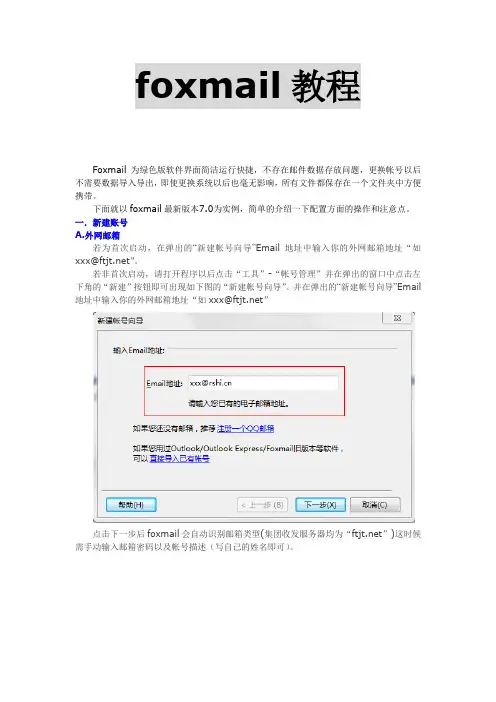
foxmail教程Foxmail为绿色版软件界面简洁运行快捷,不存在邮件数据存放问题,更换帐号以后不需要数据导入导出,即使更换系统以后也毫无影响,所有文件都保存在一个文件夹中方便携带。
下面就以foxmail最新版本7.0为实例,简单的介绍一下配置方面的操作和注意点。
一.新建账号A.外网邮箱若为首次启动,在弹出的“新建帐号向导”Email地址中输入你的外网邮箱地址“如************”。
若非首次启动,请打开程序以后点击“工具”-“帐号管理”并在弹出的窗口中点击左下角的“新建”按钮即可出现如下图的“新建帐号向导”。
并在弹出的“新建帐号向导”Email 地址中输入你的外网邮箱地址“如************”点击下一步后foxmail会自动识别邮箱类型(集团收发服务器均为“”)这时候需手动输入邮箱密码以及帐号描述(写自己的姓名即可)。
最后点击下一步即可完成,为了保险起见可以点击“测试”确保配置准确。
等出现下图时即可说明配置完全准确可以使用了,如果出现报错,请检查之前用户名或者密码有没有输入错误。
B.建立OA邮箱帐号若为首次启动,在弹出的“新建帐号向导”Email地址中输入你的OA邮箱地址“如**************”。
并点击“下一步”。
若非首次启动,请打开程序以后点击“工具”-“帐号管理”并在弹出的窗口中点击左下角的“新建”按钮即可出现如下图的“新建帐号向导”。
并在弹出的“新建帐号向导”Email 地址中输入你的OA邮箱地址“如**************”.并点击“下一步”。
弹出如下图,注意邮箱类型必须改成"Exchange"在“用户名称”中填写自己的工号,在Microsoft exchange server中填入“”,为确保配置正确可以点击用户名称后面的检查按钮,如出现自己名字即可表示配置正确。
点击下一步后出现下图。
因为OA邮箱容量有限,所以必须点击图中红框所选选项,确保邮箱不会爆满出现收不到邮件的情况。

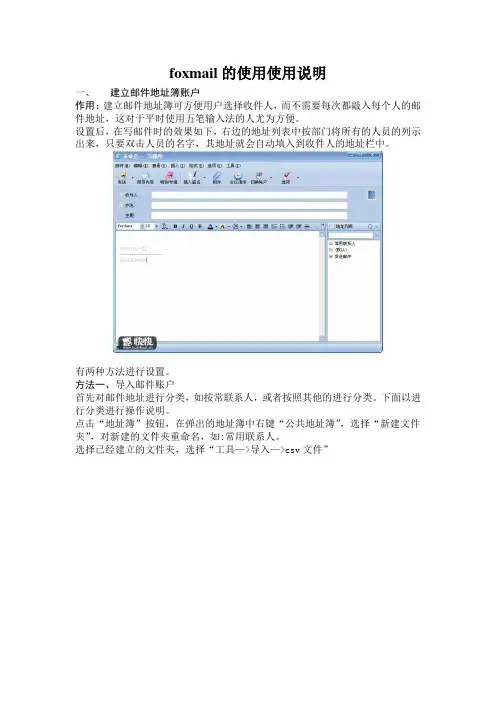
foxmail的使用使用说明一、建立邮件地址簿账户作用:建立邮件地址簿可方便用户选择收件人,而不需要每次都敲入每个人的邮件地址,这对于平时使用五笔输入法的人尤为方便。
设置后,在写邮件时的效果如下,右边的地址列表中按部门将所有的人员的列示出来,只要双击人员的名字,其地址就会自动填入到收件人的地址栏中。
有两种方法进行设置。
方法一、导入邮件账户首先对邮件地址进行分类,如按常联系人,或者按照其他的进行分类。
下面以进行分类进行操作说明。
点击“地址簿”按钮,在弹出的地址簿中右键“公共地址簿”,选择“新建文件夹”,对新建的文件夹重命名,如:常用联系人。
选择已经建立的文件夹,选择“工具—>导入—>csv文件”选择“浏览”按钮,选择准备好文件的对应路径,选择“下一步”,选择“全选”按钮,点击“完成”,则该部门的人员账户信息全部导入。
方法二、单个邮件账户建立1.选择需要添加人员邮件账户所在组如:“信息技术部”文件夹,点选“新建卡片”弹出卡片信息,填写相应内容后选择“增加”按钮,选择“确定”,则该账号建立完毕。
二、Foxmail如何快速把邮件发送给一组人作用:快速的向组中的所有成员发送邮件。
有如下几种操作方法。
方法一、选择“撰写”按钮,开始写邮件,在邮件编辑器中,单击“收信人”按钮,将会弹出一个“选择地址”对话框,把左边的组添加到“收件人”框中(选择要发送的组,选则该组的收信人员帐号,点击“—>”按钮),然后点击“确定”。
方法二、在地址簿中选中一个组,选择对应待发送邮件账户,然后点击工具栏上的“写邮件”按钮,即可打开邮件编辑器,并且“收信人”一栏内已经填上了您所选的帐号,这个邮件就可发给组中的对应的人了。
三、FoxMail通过设置邮件过滤规则组织邮件内容作用:通过设置邮件过滤规则,可方便的将收取的信件分门别类的收取在对应的邮件夹下。
右键“收信箱”选择“新建本地邮件夹”,改写邮件夹名称,建立邮件夹。
邮件夹建立后,弹出如图所示对话框,选择“确定”按钮 ,弹出“过滤器”对话框,勾选“发件人包含于地址簿的”复选框,下拉选择该组对应的地址簿的组别,选择“确定”按钮,则该组所在所有帐号所发送的邮件都自动存于当前的文件夹中,如:信息技术部的任何人发送的邮件均存在于当前信息技术部邮件夹下。
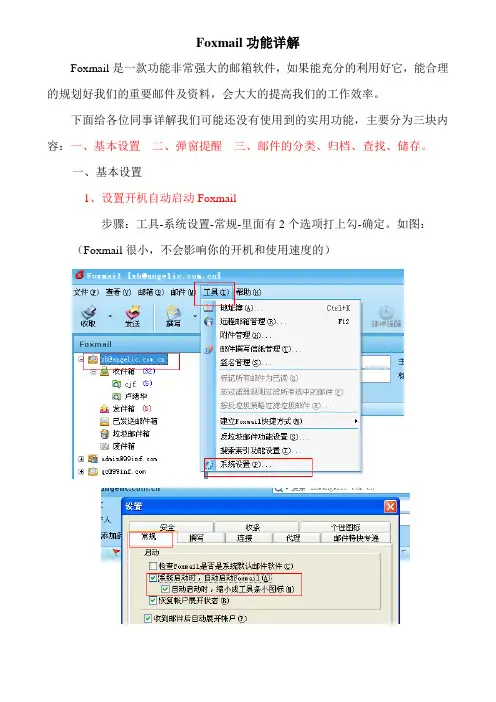
Foxmail功能详解Foxmail是一款功能非常强大的邮箱软件,如果能充分的利用好它,能合理的规划好我们的重要邮件及资料,会大大的提高我们的工作效率。
下面给各位同事详解我们可能还没有使用到的实用功能,主要分为三块内容:一、基本设置二、弹窗提醒三、邮件的分类、归档、查找、储存。
一、基本设置1、设置开机自动启动Foxmail步骤:工具-系统设置-常规-里面有2个选项打上勾-确定。
如图:(Foxmail很小,不会影响你的开机和使用速度的)2、设置自动收邮件步骤:打开Foxmail-右击邮箱-属性-接受邮件-在服务器保留备份、多少天后删除、隔多少分钟自动收邮件上打上勾-确定(在服务器上保留备份的勾一定要打上。
关于设置多少天删除,如果网页邮箱经常使用且需要存档的话,可以设长一点1个月、3个月,或者把勾去掉不删除,如果网页邮箱不常使用的话,我建议设置成15天或30天后删除,关于多少分钟自动收邮件,根据自己的喜好设)3、设置访问密码步骤:打开Foxmail-右击邮箱-设置账户访问口令-输入2遍自己的密码-确定(如果自己的电脑常常会被别人使用,又不想让别人看自己的邮件,可以设个访问密码,如果不常被人用,建议不要设,设置了密码,需要输入密码展开邮箱后,才会自动收邮件,安全和方便往往都是相冲突的)4、Foxmail工作界面设置步骤:打开Foxmail-查看-如图打勾二、弹窗提醒就像是我们安装在电脑上的闹钟、日程表、方便贴(我们业务部的同事桌上都贴满了)1、邮件提醒步骤:选择需要提醒的邮件-右击-设置邮件提醒-选择提醒的次数、时间、备注内容等-确定(我们可以把涉及到工作、行程、会议安排等等一些邮件设置成邮件提醒、到点就会以弹窗的形式,醒目的映入我们的眼前,如图)我在写东西时,电脑上弹出的邮件提醒2、会议请求步骤: 邮件-新建会议请求-填写相关的参会人员、时间、地点、提醒时间-参会人收到邮件点击接受或者拒绝(拒绝的最好写明原因回复会议发起人)(还可以设置周期会议,如每周、每月的例会,只发一次,以后都会定期提醒)(会议请求和邮件提醒都会弹窗提醒,不一样的是,邮件提醒是自己设的,会议请求是会议发起人写完发给参会人,参会人收到邮件后,不需要设置也会定时弹窗提醒)下面这2图,是参会人收到会议请求的截图3、待办事项步骤:先照前面的工作界面设置把边栏打开-在待办事项框里右击-新建-填上截止日期、类别、内容、提醒时间(所有的提醒都可设为单次或周期)(前面2个都是通过邮件来起到一个提醒的作用,能不能不通过邮件而能对我们的日常工作起到一个提醒作用,我们可以用到Foxmail的待办事项功能,它就像一张日程表、排程表,还能设置成定时弹窗提醒,从而减少我们的工作失误。
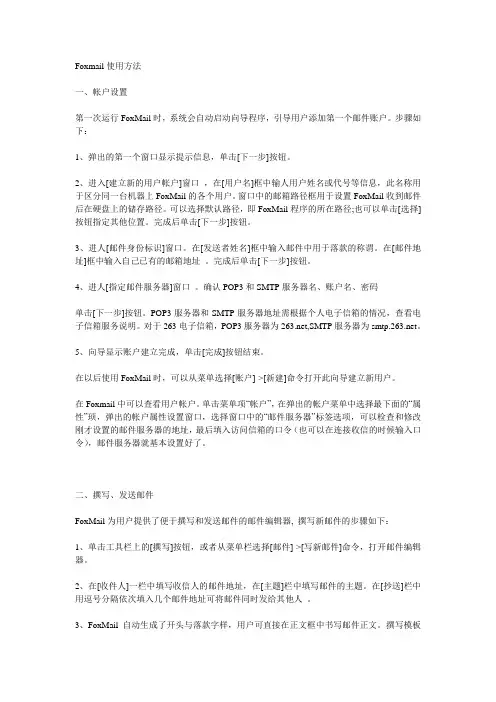
Foxmail使用方法一、帐户设置第一次运行FoxMail时,系统会自动启动向导程序,引导用户添加第一个邮件账户。
步骤如下:1、弹出的第一个窗口显示提示信息,单击[下一步]按钮。
2、进入[建立新的用户帐户]窗口,在[用户名]框中输人用户姓名或代号等信息,此名称用于区分同一台机器上FoxMail的各个用户。
窗口中的邮箱路径框用于设置FoxMail收到邮件后在硬盘上的储存路径。
可以选择默认路径,即FoxMail程序的所在路径;也可以单击[选择]按钮指定其他位置。
完成后单击[下一步]按钮。
3、进人[邮件身份标识]窗口。
在[发送者姓名]框中输入邮件中用于落款的称谓。
在[邮件地址]框中输入自己已有的邮箱地址。
完成后单击[下一步]按钮。
4、进人[指定邮件服务器]窗口。
确认POP3和SMTP服务器名、账户名、密码单击[下一步]按钮。
POP3服务器和SMTP服务器地址需根据个人电子信箱的情况,查看电子信箱服务说明。
对于263电子信箱,POP3服务器为,SMTP服务器为。
5、向导显示账户建立完成,单击[完成]按钮结束。
在以后使用FoxMail时,可以从菜单选择[账户]->[新建]命令打开此向导建立新用户。
在Foxmail中可以查看用户帐户。
单击菜单项“帐户”,在弹出的帐户菜单中选择最下面的“属性”顼,弹出的帐户属性设置窗口,选择窗口中的“邮件服务器”标签选项,可以检查和修改刚才设置的邮件服务器的地址,最后填入访问信箱的口令(也可以在连接收信的时候输入口令),邮件服务器就基本设置好了。
二、撰写、发送邮件FoxMail为用户提供了便于撰写和发送邮件的邮件编辑器, 撰写新邮件的步骤如下:1、单击工具栏上的[撰写]按钮,或者从菜单栏选择[邮件]->[写新邮件]命令,打开邮件编辑器。
2、在[收件人]一栏中填写收信人的邮件地址,在[主题]栏中填写邮件的主题。
在[抄送]栏中用逗号分隔依次填入几个邮件地址可将邮件同时发给其他人。
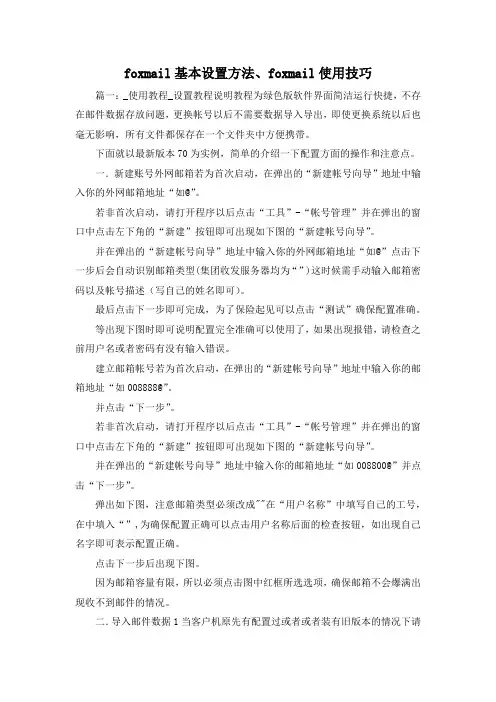
foxmail基本设置方法、foxmail使用技巧篇一:_使用教程_设置教程说明教程为绿色版软件界面简洁运行快捷,不存在邮件数据存放问题,更换帐号以后不需要数据导入导出,即使更换系统以后也毫无影响,所有文件都保存在一个文件夹中方便携带。
下面就以最新版本70为实例,简单的介绍一下配置方面的操作和注意点。
一.新建账号外网邮箱若为首次启动,在弹出的“新建帐号向导”地址中输入你的外网邮箱地址“如@”。
若非首次启动,请打开程序以后点击“工具”-“帐号管理”并在弹出的窗口中点击左下角的“新建”按钮即可出现如下图的“新建帐号向导”。
并在弹出的“新建帐号向导”地址中输入你的外网邮箱地址“如@”点击下一步后会自动识别邮箱类型(集团收发服务器均为“”)这时候需手动输入邮箱密码以及帐号描述(写自己的姓名即可)。
最后点击下一步即可完成,为了保险起见可以点击“测试”确保配置准确。
等出现下图时即可说明配置完全准确可以使用了,如果出现报错,请检查之前用户名或者密码有没有输入错误。
建立邮箱帐号若为首次启动,在弹出的“新建帐号向导”地址中输入你的邮箱地址“如008888@”。
并点击“下一步”。
若非首次启动,请打开程序以后点击“工具”-“帐号管理”并在弹出的窗口中点击左下角的“新建”按钮即可出现如下图的“新建帐号向导”。
并在弹出的“新建帐号向导”地址中输入你的邮箱地址“如008800@”并点击“下一步”。
弹出如下图,注意邮箱类型必须改成""在“用户名称”中填写自己的工号,在中填入“”,为确保配置正确可以点击用户名称后面的检查按钮,如出现自己名字即可表示配置正确。
点击下一步后出现下图。
因为邮箱容量有限,所以必须点击图中红框所选选项,确保邮箱不会爆满出现收不到邮件的情况。
二.导入邮件数据1当客户机原先有配置过或者或者装有旧版本的情况下请。
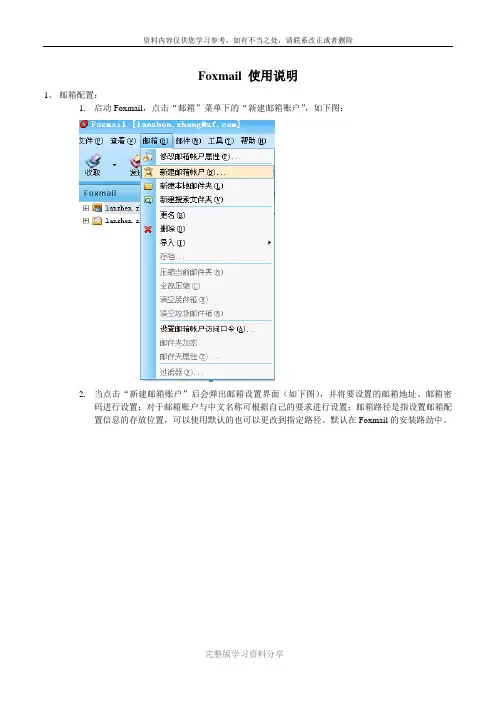
Foxmail 使用说明1、邮箱配置:1.启动Foxmail,点击“邮箱”菜单下的“新建邮箱账户”,如下图:2.当点击“新建邮箱账户”后会弹出邮箱设置界面(如下图),并将要设置的邮箱地址、邮箱密码进行设置;对于邮箱账户与中文名称可根据自己的要求进行设置;邮箱路径是指设置邮箱配置信息的存放位置,可以使用默认的也可以更改到指定路径。
默认在Foxmail的安装路劲中。
3.上步操设置成后,点击下一步出现邮箱服务器设置界面(如下图),将接受邮件服务器与发送邮件服务器的内容设置为邮箱服务器的IP地址,两者内容相同。
4.邮箱设置完成后,需要进行测试验证。
在设置完邮箱服务器后点击下一步,弹出完成界面,在完成界面点击“测试账户设置”。
如下图:5.当点击“测试账户设置”后出现测试界面后没有问题就可关闭测试界面,并点击第上步图中的完成按钮,这时,邮箱配置完成,可进行使用。
2、邮箱空间清理:由于Foxmail中删除邮件时,不会再服务器删除。
时间长了邮箱空间已满,无法发收邮件。
所以需要手动清理服务器的个人邮箱空间。
具体操作方式如下:1.点击工具栏中的“远程管理”,出现远程管理界面,如下图:2.在远程邮箱管理中点击所有邮件,收取服务器的邮件,收取所有邮件完毕后,在所有邮件列表中选择要删除的邮件后,点击删除,在点击执行,这时才从服务器真正删除邮件。
如下图:3、邮件导出邮箱空间已满,但现有邮件为重要邮件无法删除,这时可以,使用邮件的导出导入来保存邮件(导出导入时,附件不会丢失)。
具体操作如下:1.将需要导出的邮件选中,然后点击文件菜单下的导出邮件菜单,如下图:2.当点击导出文件菜单后会弹出浏览文件夹对话框,在对话框中选择要将邮件导出的路径目录,然后点击确定,这时会将需要导出有邮件导出到指定的目录文件中(导出的邮件包含附件),如下图。
4、邮件导出邮件导入可将导出邮件文件通过导入功能将需要查看的邮件导入到邮件客户端。
具体操作方式如下:1.选择邮件导入的位置(可以是收件箱,也可以是发件箱。
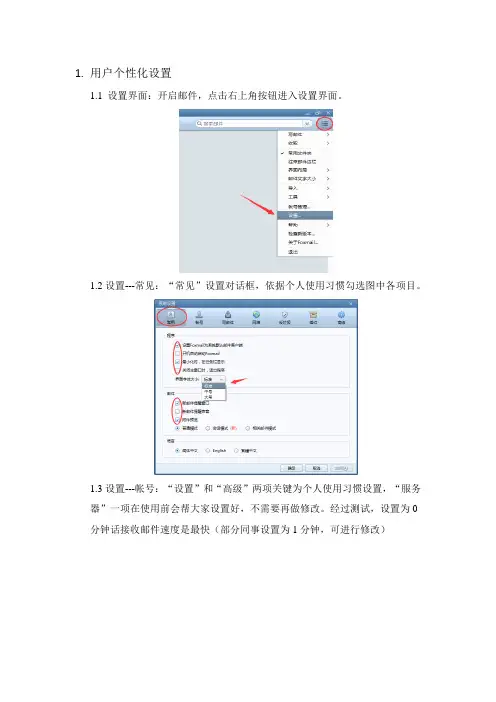
1.用户个性化设置1.1 设置界面:开启邮件,点击右上角按钮进入设置界面。
1.2设置---常见:“常见”设置对话框,依据个人使用习惯勾选图中各项目。
1.3设置---帐号:“设置”和“高级”两项关键为个人使用习惯设置,“服务器”一项在使用前会帮大家设置好,不需要再做修改。
经过测试,设置为0分钟话接收邮件速度是最快(部分同事设置为1分钟,可进行修改)1.4设置---写邮件:能够预先设定邮件署名、邮件字体等信息(直接复制原来OUTLOOK署名粘贴过来即可)发觉没署名档同事可找行政中心宋辉索取.1.5设置---网络:按图示对话框选择默认代理、不使用代理服务器。
1.6设置---反垃圾:提议过滤强度选择“中”,推荐使用Foxmail反垃圾数据库过滤垃圾邮件(官方推荐,实际效果未知)。
假如不想接收某个人邮件,可将其加入黑名单;假如有被误判过滤为垃圾邮件,可将其加入白名单。
1.7设置---插件:按图示使用基础插件功效。
1.8设置---高级:依据个人使用习惯设置,这里要注意是,第二项“若发件人在地址薄中,则使用地址薄姓名”必需勾选,邮件才能够正常显示所在部门及姓名。
箭头所指6项提议不勾选,以防误操作。
此处推荐延迟1分钟发送邮件功效。
如在要求时间内发觉邮件有误,可在初稿箱里找到邮件,取消发送。
1.9工具栏设置:依据个人使用习惯,在打印预览右边空白处单击鼠标右键,在工具栏设置中勾选需要在工具栏显示项目。
1.10导航栏:能够依据需要在导航栏内创建文件夹。
方法以下:鼠标右键弹出图示菜单,然后选择“新建文件夹”项,此时新创建文件夹是在所选项目标下一层级里,一样方法能够创建多层级文件夹,新建文件夹能够自定义名称。
2.收取邮件前面已经设置固定时间来收取邮件,假如出现延迟未立即收到邮件,可点击邮箱左上角“收取”,系统会即时收取邮件。
3.发送邮件3.1写邮件:直接点击“写邮件”按钮,系统进入默认模板。
3.2模板:此时如有需要可点击上一个界面模板管理,自行定义模板名称、信纸、抄送及密送人等内容,图。
学会使用Foxmail进行电子邮件收发和管理一、Foxmail简介Foxmail是一款电子邮件收发和管理工具,由国内知名互联网公司腾讯提供。
作为一种专业性强的邮件客户端,Foxmail不仅具有稳定的性能和易用的界面,还支持多种电子邮件协议,如POP3、SMTP和IMAP等,可以方便地与各种邮件服务器进行通信。
二、安装和配置Foxmail1. 下载和安装:在腾讯官方网站上下载Foxmail的安装包,并按照提示进行安装。
2. 配置邮箱账户:打开Foxmail,点击左上角的“工具”选项,选择“账户管理”,点击“新增”按钮,根据提示填写邮箱地址和密码,然后选择相应的邮箱服务器类型和协议,并进行相应的配置。
三、Foxmail收发邮件1. 编写新邮件:在Foxmail主界面,点击左上角的“写邮件”按钮,会弹出一个新的邮件编辑窗口,填写收件人、主题和正文,然后点击“发送”按钮即可发送邮件。
2. 接收邮件:Foxmail会自动检查新邮件并弹出提示,点击提示或点击左上角的“收邮件”按钮,即可接收新的邮件。
接收后的邮件会显示在邮件列表中,可以选择阅读、删除或移动邮件。
3. 收发附件:在编写新邮件的过程中,可以直接拖拽或者点击“添加附件”按钮来添加附件。
接收到的带有附件的邮件,可以直接双击附件来保存到本地。
四、Foxmail管理邮件1. 文件夹管理:Foxmail支持创建和管理多个文件夹,用于对收到的邮件进行分类存储。
在左侧的文件夹列表中,右键点击空白区域,选择“新建文件夹”来创建新的文件夹,并可以通过拖拽邮件来移动到相应的文件夹。
2. 邮件过滤规则:点击左上角的“工具”选项,选择“邮件过滤规则”,可以设置邮件的过滤条件,如发件人、关键词等,然后选择相应的操作,如将邮件移动到指定文件夹或直接删除等。
这样可以对邮件进行自动分类和处理。
3. 邮件标记和归档:在邮件列表中,可以通过右键点击邮件,并选择“标记”来进行标记,如标记为重要、已读或已回复等。
foxmail使用方法Foxmail使用方法1. 下载安装Foxmail是一款免费的电子邮件客户端软件,用户可在官网进行下载。
下载完成后,双击安装程序,根据向导提示进行安装即可。
2. 邮箱设置在打开Foxmail后,首先需要进行邮箱设置。
在主界面点击“邮箱”菜单,选择“添加账户”,输入邮箱地址和密码,选择服务器类型(POP3、SMTP或IMAP)即可完成邮箱设置。
3. 发送邮件在主界面点击“写邮件”按钮,输入收件人邮箱地址、主题和正文内容,点击“发送”即可发送邮件。
4. 接收邮件当有新邮件到达时,Foxmail会自动提示,并在左侧“收件箱”栏目中显示新邮件数量。
点击“收件箱”即可查看已接收的邮件。
5. 标记邮件在查看邮件时,可对邮件进行标记,以便更好地管理和区分。
在邮件列表中,选中需要标记的邮件,右键点击鼠标,在弹出的菜单中选择“标记”即可选择标记类型(如标记为已读、重要等)。
6. 搜索邮件在Foxmail中,用户可通过邮件搜索功能快速找到需要的邮件。
在主界面点击“搜索”按钮,输入关键词并选择搜索范围,点击“搜索”即可搜索邮件。
7. 过滤邮件Foxmail提供了邮件过滤功能,用户可根据需要设置过滤规则,将指定邮件自动分类到指定文件夹中。
在主界面点击“过滤器”按钮,选择“新建过滤器”,输入过滤规则并选择操作类型,即可完成邮件过滤设置。
8. 导入导出邮件Foxmail支持导入导出邮件功能,用户可将邮件数据导出到本地备份,或从备份文件中恢复邮件数据。
在主界面点击“文件”菜单,选择“导入/导出”,根据向导提示进行操作即可。
9. 其他设置除了上述功能外,Foxmail还提供了诸如邮件签名、邮件模板、邮件自动转发等多种设置,用户可根据需要进行自定义设置。
总结以上就是Foxmail的基本使用方法,用户可通过这些功能快速高效地管理邮件。
同时,为了确保邮件安全,建议用户在使用Foxmail 时,注意密码保护和病毒防护等方面的设置。
foxmail基本设置方法、foxmail使用技巧篇一:foxmail_使用教程_设置教程说明foxmail教程Foxmail为绿色版软件界面简洁运行快捷,不存在邮件数据存放问题,更换帐号以后不需要数据导入导出,即使更换系统以后也毫无影响,所有文件都保存在一个文件夹中方便携带。
下面就以foxmail最新版本为实例,简单的介绍一下配置方面的操作和注意点。
一.新建账号A.外网邮箱若为首次启动,在弹出的“新建帐号向导”Email地址中输入你的外网邮箱地址“如xxx@”。
若非首次启动,请打开程序以后点击“工具”-“帐号管理”并在弹出的窗口中点击左下角的“新建”按钮即可出现如下图的“新建帐号向导”。
并在弹出的“新建帐号向导”Email地址中输入你的外网邮箱地址“如xxx@”点击下一步后foxmail会自动识别邮箱类型(集团收发服务器均为“”)这时候需手动输入邮箱密码以及帐号描述(写自己的姓名即可)。
最后点击下一步即可完成,为了保险起见可以点击“测试”确保配置准确。
等出现下图时即可说明配置完全准确可以使用了,如果出现报错,请检查之前用户名或者密码有没有输入错误。
B.建立OA邮箱帐号若为首次启动,在弹出的“新建帐号向导”Email地址中输入你的OA邮箱地址“如008888@”。
并点击“下一步”。
若非首次启动,请打开程序以后点击“工具”-“帐号管理”并在弹出的窗口中点击左下角的“新建”按钮即可出现如下图的“新建帐号向导”。
并在弹出的“新建帐号向导”Email地址中输入你的OA 邮箱地址“如008800@”.并点击“下一步”。
弹出如下图,注意邮箱类型必须改成”Exchange”在“用户名称”中填写自己的工号,在Microsoft exchange server中填入“”,为确保配置正确可以点击用户名称后面的检查按钮,如出现自己名字即可表示配置正确。
点击下一步后出现下图。
因为OA邮箱容量有限,所以必须点击图中红框所选选项,确保邮箱不会爆满出现收不到邮件的情况。
FOXMAIL培训教程Foxmail是一个知名的邮件客户端。
它是由中国软件公司Tencent开发的一款Windows邮件客户端软件。
它被广泛用于中小型企业和个人用户中,能够让用户快捷地接收和发送电子邮箱,并提供了一些高效的邮件管理方式,使用户的工作效率得到有效提升。
在这篇文章中,我将为初学者们介绍Foxmail 的基本使用和操作方法。
1.下载和安装Foxmail要了解Foxmail,首先需要下载和安装它。
你可以在官方网站或其他下载网站上免费下载它。
安装它很简单,你只需要选择你想要安装的版本,并按照指示完成安装。
注意,展开安装程序时一定要选择简体中文,否则安装过程将无法进行。
2.配置电子邮箱在打开Foxmail之前,您需要先配置您的电子邮箱信息。
在主界面中,单击“电子邮箱账户”按钮,进入设置电子邮箱账户页面,在“账户”页面中输入您的邮件地址和密码。
如果您使用的电子邮箱是Google Mail(Gmail)、Hotmail或Outlook,那么您需要点击设置按钮手动填写SMTP服务器和POP服务器信息。
在这些设置下,您需要输入您的电子邮件地址、账户类型、来往邮件服务器地址、密码等信息。
3.发送邮件Foxmail发送电子邮件非常简单,无需太多的步骤。
在主界面中,点击“新邮件”按钮,输入收件人的邮箱地址和主题,然后在正文框中撰写电子邮件。
在邮件编辑器页面,您可以使用各种标准文本、格式、大小、颜色和字体的功能,以及附件。
完成后,单击“发送”按钮即可。
如果您需要保留草稿,您可以单击邮件页面底部的“保存为草稿”按钮。
4.收取邮箱如果您已经配置了电子邮件账户,那么Foxmail将自动检查您的收件箱,下载您收到的邮件。
单击“收件箱”按钮即可查看您的邮件。
Foxmail为您的入箱提供了多种便利的工具。
在收件箱页面,您可以查看、阅读、回复、转发邮件,一键删除邮件并进行多重操作。
5.标记邮件在进行电子邮件管理时,Foxmail为您提供了标记、归档、分类、过滤和排序等多种工具,帮助您更有效地管理邮件。
自从腾讯收购博大后,Foxmail一直都没有什么声息。
而作为一款非常优秀的电子邮件程序,没有理由停止升级和开发。
现在,Foxmail 6.0来了,它给我们带来了更多的实用功能和惊喜。
而这次给我们最大的惊喜就是它对RSS的完全支持,为此,书虫将其阅读/转发/使用RSS完全攻略单独成文。
其他的更多全新功能另有文章阐述。
RSS,即简易信息聚合技术(RSS:Really Simple Syndication),可以让我们不再花费大量的时间冲浪或在新闻网站上苦苦搜寻,并忍受无所不在的广告的干扰,从而更为专心地获取自己需要的内容。
因此,得到很多人的喜爱。
现在,Foxmail 6.0也增加了此功能。
1.查看RSS列表只要在Foxmail 6.0主窗口中单击“RSS阅读”即可弹出(如图1)所示的窗口,在其中我们可以像一般的RSS阅读器中一样查看一些RSS列表(如图2)。
图1Foxmail6.0中的RSS阅读器界面图2查看RSS列表内容2.删除无用的RSS项如果你看到某个项目不太好,只要直接右击,选择“删除频道”(如图3)则可将相应频道删除掉,右击群组名,选择“删除频道群组”就可以将此群组删除掉(如图4),干脆利落!图3删除频道图4删除频道群组3.添加自己的RSS列表单击RSS菜单可以在其下发现“新建频道”或“新建频道群组”命令(如图5)来新建频道或新建频道群组。
而选中“新建频道群组”命令,在打开如图6所示窗口中还可以选择从OPML文件导入,这样就大大方便了我们(如务图7)。
图5新建频道/频道群组图6支持从OPML文件导入RSS列表图7打开相应的OPML文件,以便导入。
4.定时更新(1)频道组的更新右击一群组,选择“频道组设置”命令可以对当前频道进行一些设置。
(如图8),我们可以设置定时收取RSS列表,这样就会方便许多了。
图8设置自动定时收取RSS列表(2)设置更多频道标题及更新频率右击一频道,选择“属性”命令,在打开图9所示的频道属性设置的窗口中,“常规”页里的“标题”就是频道在Foxmail中显示的名字,可以随意更改。
foxmail基本设置方法、foxmail使用技巧foxmail基本设置方法、foxmail使用技巧foxmail教程Foxmail为绿色版软件界面简洁运行快捷,不存在邮件数据存放问题,更换帐号以后不需要数据导入导出,即使更换系统以后也毫无影响,所有文件都保存在一个文件夹中方便携带。
下面就以foxmail最新版本7.0为实例,简单的介绍一下配置方面的操作和注意点。
一.新建账号A.外网邮箱若为首次启动,在弹出的“新建帐号向导”Email地址中输入你的外网邮箱地址“如xxx@ftjt.”。
若非首次启动,请打开程序以后点击“工具”-“帐号管理”并在弹出的窗口中点击左下角的“新建”按钮即可出现如下图的“新建帐号向导”。
并在弹出的“新建帐号向导”Email地址中输入你的外网邮箱地址“如xxx@ftjt.”点击下一步后foxmail会自动识别邮箱类型(集团收发服务器均为“ftjt.”)这时候需手动输入邮箱密码以及帐号描述(写自己的姓名即可)。
最后点击下一步即可完成,为了保险起见可以点击“测试”确保配置准确。
等出现下图时即可说明配置完全准确可以使用了,如果出现报错,请检查之前用户名或者密码有没有输入错误。
B.建立OA邮箱帐号若为首次启动,在弹出的“新建帐号向导”Email地址中输入你的OA邮箱地址“如008888@rshi.”。
并点击“下一步”。
若非首次启动,请打开程序以后点击“工具”-“帐号管理”并在弹出的窗口中点击左下角的“新建”按钮即可出现如下图的“新建帐号向导”。
并在弹出的“新建帐号向导”Email地址中输入你的OA邮箱地址“如008800@rshi.”.并点击“下一步”。
弹出如下图,注意邮箱类型必须改成"Exchange"在“用户名称”中填写自己的工号,在Microsoft exchange server中填入“exchange.rshi.”,为确保配置正确可以点击用户名称后面的检查按钮,如出现自己名字即可表示配置正确。
foxmail基本设置方法、foxmail使用技巧foxmail教程Foxmail为绿色版软件界面简洁运行快捷,不存在邮件数据存放问题,更换帐号以后不需要数据导入导出,即使更换系统以后也毫无影响,所有文件都保存在一个文件夹中方便携带。
下面就以foxmail最新版本7.0为实例,简单的介绍一下配置方面的操作和注意点。
一.新建账号A.外网邮箱若为首次启动,在弹出的“新建帐号向导”Email地址中输入你的外网邮箱地址“如xxx@ftjt.”。
若非首次启动,请打开程序以后点击“工具”-“帐号管理”并在弹出的窗口中点击左下角的“新建”按钮即可出现如下图的“新建帐号向导”。
并在弹出的“新建帐号向导”Email地址中输入你的外网邮箱地址“如xxx@ftjt.”点击下一步后foxmail会自动识别邮箱类型(集团收发服务器均为“ftjt.”)这时候需手动输入邮箱密码以及帐号描述(写自己的姓名即可)。
最后点击下一步即可完成,为了保险起见可以点击“测试”确保配置准确。
等出现下图时即可说明配置完全准确可以使用了,如果出现报错,请检查之前用户名或者密码有没有输入错误。
B.建立OA邮箱帐号若为首次启动,在弹出的“新建帐号向导”Email地址中输入你的OA邮箱地址“如008888@rshi.”。
并点击“下一步”。
若非首次启动,请打开程序以后点击“工具”-“帐号管理”并在弹出的窗口中点击左下角的“新建”按钮即可出现如下图的“新建帐号向导”。
并在弹出的“新建帐号向导”Email地址中输入你的OA邮箱地址“如008800@rshi.”.并点击“下一步”。
弹出如下图,注意邮箱类型必须改成"Exchange"在“用户名称”中填写自己的工号,在Microsoft exchange server中填入“exchange.rshi.”,为确保配置正确可以点击用户名称后面的检查按钮,如出现自己名字即可表示配置正确。
点击下一步后出现下图。
因为OA邮箱容量有限,所以必须点击图中红框所选选项,确保邮箱不会爆满出现收不到邮件的情况。
二.导入邮件数据1.当客户机原先有配置过outlook或者outlook express或者装有旧版本foxmail的情况下请参考以下教程:若为首次启动,在弹出的“新建帐号向导”中选择“直接导入已有帐号”。
(首先请确认是什么类型的旧数据如为outlook或者outlook express这须在用户下配置才能自动导入帐号和邮件数据。
)FoxMail使用技巧全集xx-09-26 20:4701. 加快FoxMail的启动速度在桌面上找到FoxMail的快捷方式,单击鼠标右键选择“属性”命令,在“目标”框中命令行后面空一个格,然后输入“-nosplash”(注意:一对引号要一并输入),单击“确定”按钮。
这样再次启动FoxMail的时候就可以跳过启动画面了。
新开张。
欢迎大家去小店看看ok7878.taobao./(服装服饰情趣内衣不看后悔 ) 网址含意 OK去吧去吧!!02. 自动拨号上网FoxMail的自动拨号功能使您在需要时可自动调用Windows的拨号程序收发邮件,从而您可免除手工进行连接的作。
执行FoxMail项菜单的系统设置命令,在系统设置对话框里单击网络选项卡,然后按自己的上网方式选择。
如果您同时在Windows中建立了几个拨号连接,则还应在连接列表框中选择FoxMail自动采用哪一个拨号连接进行拨号。
单击确定按钮后,它就具有了自动拨号的功能。
03. 自动接收邮件当你在Inter中畅游时,如果你想让FoxMail在后台运行,以便及时收取新邮件,并在新邮件到来时,让FoxMail给你提示信息,可用以下方法实现:在FoxMail主窗口,选择需要的帐户,单击选项菜单中的当前帐户属性命令,系统弹出帐户属性对话框,在左边的列表框中,单击接收邮件选项;然后选中每隔×分钟自动收取新邮件复选框,并在分钟框中输入希望FoxMail自动收取新邮件的时间间隔,比如键入60。
选中新邮件到来时播放声音复选框,然后单击文件按钮,在弹出的打开对话框中选择需要的声音文件;最后单击确定按钮即可。
04. 自动分发邮件在邮箱助理中选择新建,填入满足条件,下次接收邮件时就会执行。
通过此项设置你可以将信笺进行分类,以便更好的管理各种信笺,将一些无用的信件直接淘汰。
如:设置所有发信人为zzz@pc165.的信件都直接送入废件箱,将所有收信人为aaa@pc165.的信件放入个人信箱里。
05. 自动监视邮件Foxmail具有自动监视用户的邮件服务器、检查是否有新邮件的功能。
使用此功能后,系统每隔一段时间就会自动对用户的邮件服务器进行检查,若发现有新邮件就自动报警,可以说是非常体贴用户。
单?quot;选项菜单中的当前帐户属性命令,打开帐户属性对话框,然后复选接收邮件选项卡中的每隔XX分钟自动收取新邮件选项并设置适当的间隔时间即可。
另外,我们还可以让Foxmail在新邮件到来时自动发出美妙的声音以提醒用户,前提是你选择了所需要的声音文件。
06. 自动过滤邮件Foxmail的过滤器不但功能强大,其设置也非常方便。
设置分为条件和动作两部分。
用鼠标单击主菜单栏中的帐户下的过滤器子菜单,激活过滤管理器设置界面,首先给出的是条件标签项,在其中设置过滤器的名称、过滤条件,然后切换到动作标签项,在其中设置找到目标邮件后可采取的处理方式即可。
在条件中可以设置过滤的条件,比如应用在来信还是收信;应用位置包含一封邮件的所有位置,比如发件人、收件人、附件,甚至有任何地方!在动作中,几乎包含了可以想到的任何动作,比如移动、转移、拷贝、自动回复、改变标签、运行程序、显示信息、发出声音,还有一项很特别的设置跳过后面的过滤器。
在新版本程序中,用户可以设置多个过滤器,这对于管理多邮箱、多帐号是非常有利的。
07. 自动压缩邮箱在FoxMail中,使用邮件菜单中的删除命令删除邮件,实际上FoxMail并没有真正把邮件从硬盘上清除,它们仍然占用着硬盘空间。
邮件删除后,只有再执行?quot;邮箱菜单中的压缩或压缩全部命令后,才能真正将其从磁盘上 __清除,从而节约磁盘空间。
其实压缩邮箱的作我们可以完全让FoxMail自动进行,方法为:选择需要的帐户,单击选项菜单中的当前帐户属性命令,系统弹出帐户属性对话框,在左边的列表框中,单击接收邮件选项,在邮箱下选中浪费空间超过×%时压缩邮箱复选框;然后单击确定按钮即可。
这样,在你每次退出FoxMail时,系统都自动对所有邮箱进行压缩作。
08. 自动识别多内码目前Foxmail已全面支持简体中文GB2312、日文shift-jis、韩文ksc、繁体中文Big5,并能对使用以上内码的信件智能化地自动识别。
只要你指向邮件菜单中的字符转换子菜单,并选中自动识别命令,则你就可以在FoxMail中自由地浏览以上各种内码的信件,并且打印输出,也可以用FoxMail生成以上各种内码的信件。
该功能需要MS-IE的多语言包的支持。
如果你发现此功能的菜单是灰色的即处于不可用状态,可以安装MS-IE的多语言包。
语言包可以到微软网站去下载。
由于自动识别是按照概率的方法进行估算,所以对于十个字以内的小文本,其识别可能不正确。
如果你能够确认信件的语种的话,请直接在字符转?quot;子菜单中选择相应的语种。
多内码自动识别对我等小虾是莫大的福音,因为自动识别技术使邮件乱码的产生几率大大减少了。
09. 让Foxmail提速使用Foxmall收发邮件,在解析域名时用时较多,我们可以巧改IP地址,让Foxmail快马加鞭。
只要打开“账户”菜单中的“属性”,在弹出的“账户属性”对话框中选中“邮件服务器”,然后在“发送邮件服务器(SMTP)”和“接收邮件服务器(POP3)”框中,直接键入邮件服务器的IP地址,即可省去Foxmall 的域名解析环节,从而加快邮件的收发速度。
比如将“mail.pc165.”改为“211.92.2.47”即可。
10. 为FoxMail减肥使用过一段时间后你会发现FoxMail的目录下占据了几M的空间,赶紧对废件箱清空后,你会发现占据的空间好象没有变化。
原来每个信箱(收件箱、发件箱、废件箱以及自定义的邮箱)中单击鼠标右键属性中文件大小一项其中显示浪费空间原来把废件箱清空后其占据的磁盘空间并没有随着减少。
单击压缩后才是真正物理删除。
所以除了要经常对各个邮箱进行外还要经常的对各个邮箱进行压缩。
你可以在压缩所有邮箱或在工具/选项/接收邮件中选择浪费空间超过1%压缩邮箱。
11. 用邮箱监视器监视邮件FoxMail同时提供了这个小软件它可以对你的各个邮箱进行扫描,它可以提示你信件的有无和信件的数量,运行后它停留在屏幕右下角,你可以设置扫描间隔和选择有信之后的提示信息,若需要接收邮件,邮件单击图标选择运行FoxMail。
12. 在资源管理器中发邮件安装Foxmail之后,在资源管理器或我的电脑中右击某个文件时,系统弹出的快捷菜单发送子菜单中会多出一个Foxmail命令。
您若拟使用Foxmail的这一新增功能,只需在资源管理器或我的电脑中选择一个或多个希望发送出去的文件,然后单击鼠标右键,并从弹出的快捷菜?quot;发送子菜单中执行Foxmail命令,系统即会自动启动Foxmail,打开一个新邮件撰写窗口,并将用户选定的文件作为附件插入到该邮件窗口中,我们只需输入收件人的电子邮件地址,然后即可直接将这些文件发送出去了,使用非常方便。
13. 快速查看邮件信箱的信件多了,想要一眼找出想看的信就不是那么容易。
选中邮件,选择邮件改变标签,从中选择你中意的彩色标签,在信头就会出现一个这种颜色的字符La...,并且整个信头(发件人,主题,日期,大小)都用这种颜色显示,下次你要看这封信的时候,一眼就会看见它,一目了然,简单方便。
你也可以将读过的信标记为未读,以提醒下次再读一遍,选择邮件标记状态为,选择未读,同样你也可将它标记为已读、已回复、未回复。
14. 快速添加发件人地址在Foxmail的邮件列表窗口中右击需要添加到地址的邮件,然后从弹出的快捷菜单中执行加到地址簿命令,此时系统就会打开一个添加地址对话框,要求您对地址簿进行选择(Foxmail具有同时设置几个相对独立的地址簿的功能),单击确定按钮后,Foxmail就会将指定邮件的发件人地址添加到系统的地址簿中,然后我们就可以直接使用了,非常方便。
另外,我们也可利用Ctrl或Shift键同时选择多个邮件,然后再执行上述添加地址簿的步骤,从而达到同时将多封邮件的发件人添加到地址簿的目的。
15. 快速发送一组邮件所谓组功能实际上就是将多个联系人的电子邮件地址捆绑在一起,然后当这个组发送邮件时,系统就自动向组中的所有成员同时发送邮件。